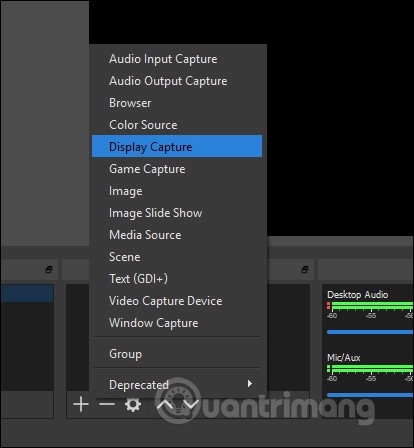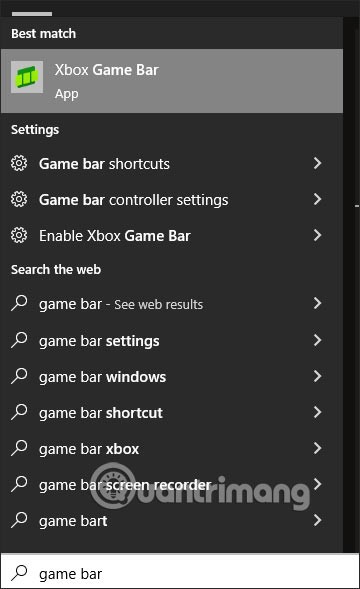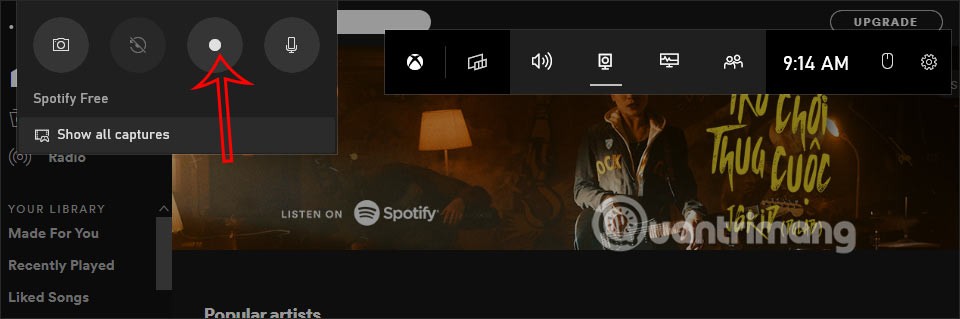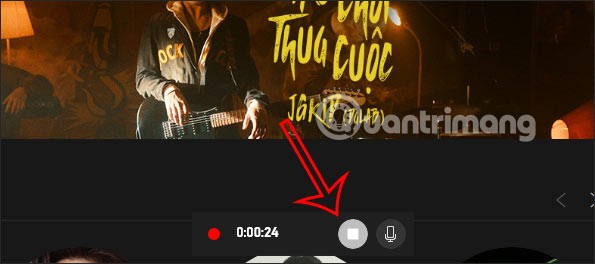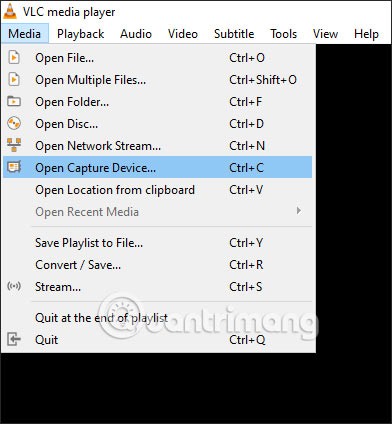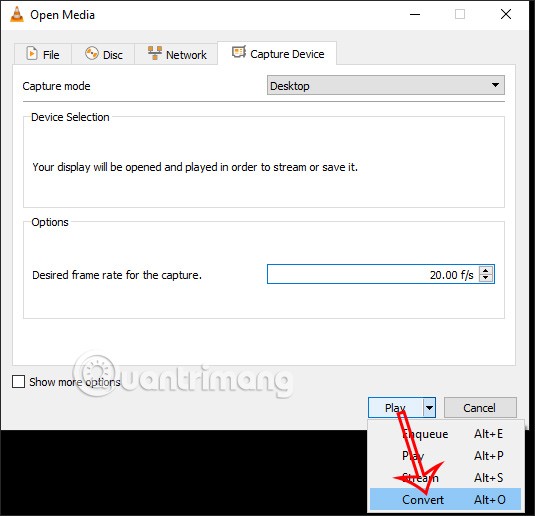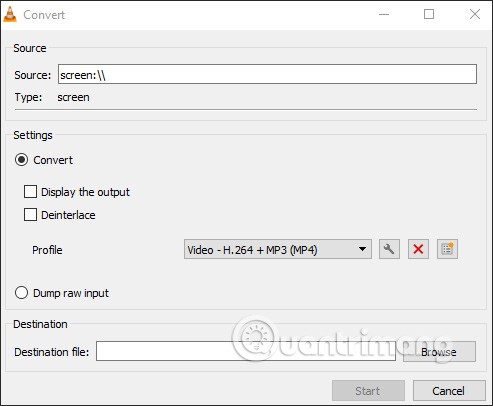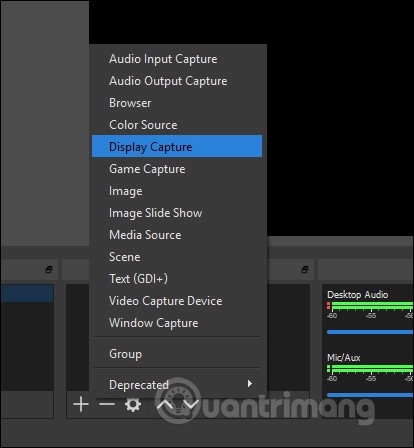Pada masa ini, terdapat banyak perisian rakaman skrin komputer yang menyokong Win 10, membantu anda merakam skrin komputer anda dengan mudah, terutamanya untuk pemain. Semasa proses rakaman, anda boleh melaraskan bunyi, merakam bunyi daripada pembesar suara komputer untuk merakam skrin komputer dengan atau tanpa bunyi. Artikel di bawah akan membimbing anda cara merakam skrin komputer Windows 10.
1. Rakam skrin komputer Windows 10 menggunakan Bar Permainan
Bar Permainan ialah alat yang tersedia pada komputer anda yang membolehkan anda mengambil tangkapan skrin dan merakam video skrin dengan mudah. Ambil perhatian , alat ini hanya menyokong rakaman video skrin penuh, tiada pilihan wilayah untuk dirakam.
Anda memasukkan kata kunci Bar Permainan dalam bar carian pada komputer anda atau tekan kombinasi kekunci Windows + G untuk mengaktifkan Bar Permainan.
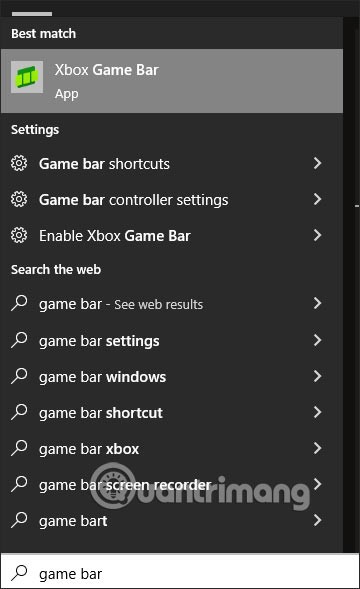
Kemudian anda akan melihat alat untuk meneruskan rakaman video skrin komputer. Tekan butang bulat seperti yang ditunjukkan untuk merakam video.
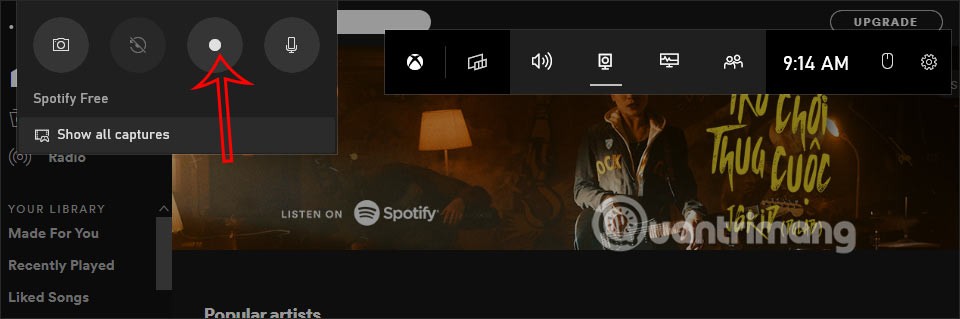
Semasa rakaman, anda boleh melaraskan sama ada hendak merakam bunyi atau tidak dengan mengklik pada ikon mikrofon. Untuk menghentikan rakaman, klik pada ikon segi empat sama.
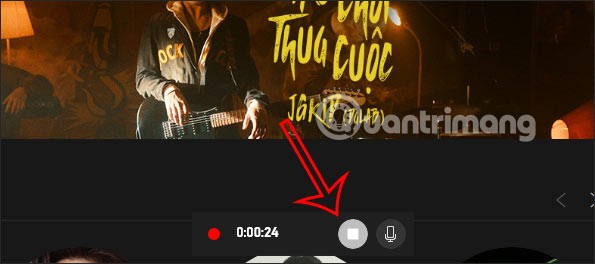
Anda boleh melihat butiran lanjut tentang cara menggunakan alat Bar Permainan untuk merakam video skrin komputer dalam artikel Arahan untuk merakam dan mengambil tangkapan skrin permainan dalam Windows 10 .
2. Bagaimana untuk merakam skrin komputer Windows 10 dengan VLC
VLC ialah perisian pemain video dan muzik yang sangat biasa pada komputer. Sebagai tambahan kepada ciri asas itu, VLC juga menyokong rakaman video komputer asas.
Klik pada Media dan kemudian pilih Buka Peranti Tangkap untuk menggunakan ciri rakaman video.
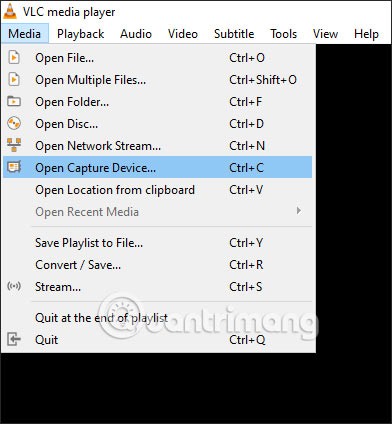
Seterusnya anda melaraskan parameter untuk video. Dalam Mod Tangkapan, pilih Desktop , Kadar Bingkai yang Diingini untuk tangkapan adalah antara 15 - 30f/s . Dalam bahagian Main , pilih Tukar untuk bertukar kepada antara muka lain.
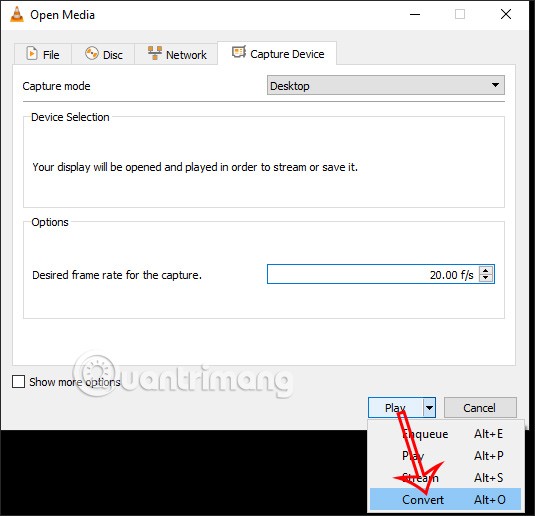
Seterusnya, pilih Format video – H.264 + MP3 (MP4) dan tekan Mula untuk mula merakam.
Untuk arahan terperinci, lawati Bagaimana untuk merakam skrin dengan VLC Media Player? .
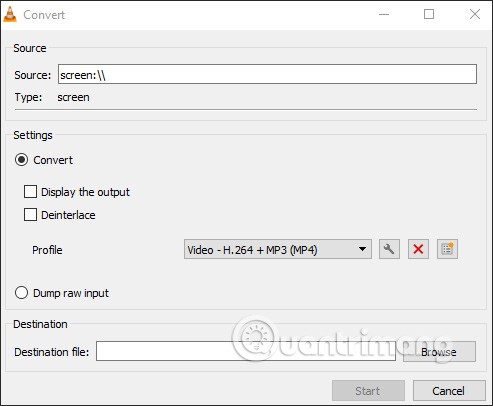
3. Cara menggunakan TinyTake untuk merakam video skrin Win 10
TinyTake ialah perisian yang dipilih oleh ramai orang untuk merakam video skrin komputer. Selepas rakaman, video juga boleh dimuat naik ke YouTube jika mahu.
Anda boleh merujuk kepada arahan dalam artikel Cara menggunakan TinyTake untuk merakam video skrin .
4. Cara merekod skrin komputer Windows 10 menggunakan OBS
OBS ialah Perisian Penyiar Terbuka yang sangat biasa kepada ramai orang kerana OBS ialah perisian terkemuka yang menyokong penstriman langsung di Facebook. Selain ciri strim langsung, OBS juga mempunyai pilihan untuk merakam skrin komputer Windows, melalui alat Tangkap Paparan .
Rujuk langkah terperinci untuk melakukan dengan OBS untuk merakam skrin komputer dalam artikel Cara merakam video skrin pada Perisian Penyiar Terbuka .